新しい SDR エージェントを立ち上げる
学習の目的
この単元を完了すると、次のことができるようになります。
- Agentforce リード育成を有効にして、エージェントのユーザーレコードを作成する。
- エージェントにアクセス権を付与して、エージェントを設定する。
Trailcast
このモジュールの音声録音をお聞きになりたい場合は、下記のプレーヤーを使用してください。この録音を聞き終わったら、必ず各単元に戻り、リソースを確認して関連付けられている評価を完了してください。
Agentforce リード育成のサポート機能を有効にする
リード育成エージェントを問題なく起動して稼働させるには、ほかのサービスも有効にする必要があります。手順を確認していきましょう。
- 歯車アイコン (
![[Setup (設定)]](https://res.cloudinary.com/hy4kyit2a/f_auto,fl_lossy,q_70/learn/modules/agentforce-sdr-setup-and-customization/turn-on-your-new-sdr-agent/images/ja-JP/02ecc663f04e3e556f85368439059cd7_kix.vijdim3hj3ef.png) ) をクリックして、[Salesforce Go] をクリックします。これにより、[Setup (設定)] に Salesforce Go のホームページが開きます。または、すでに [Setup (設定)] を開いている場合は、[Quick Find (クイック検索)] で [Salesforce Go] を検索して選択します。
) をクリックして、[Salesforce Go] をクリックします。これにより、[Setup (設定)] に Salesforce Go のホームページが開きます。または、すでに [Setup (設定)] を開いている場合は、[Quick Find (クイック検索)] で [Salesforce Go] を検索して選択します。
- [Get Started with Agentforce (Agentforce の使用を開始)] セクションまでスクロールダウンし、[Agentforce for Sales (セールス向け Agentforce)] カード上の [Set Up (設定)] をクリックします。
![[Agentforce for Sales (セールス向け Agentforce)] の下にある [Set Up (設定)] が強調表示されている Salesforce Go のホームページ。](https://res.cloudinary.com/hy4kyit2a/f_auto,fl_lossy,q_70/learn/modules/agentforce-sdr-setup-and-customization/turn-on-your-new-sdr-agent/images/ja-JP/4b41a7d93ec32f4126fae544d37f8204_kix.gwrze2w1ovph.jpg)
-
[Turn On (有効化)] をクリックして、組織で Agentforce を有効にします。
![Agentforce の有効化ボタンが強調表示されている [Agentforce for Sales (セールス向け Agentforce)] 設定ウィザード。](https://res.cloudinary.com/hy4kyit2a/f_auto,fl_lossy,q_70/learn/modules/agentforce-sdr-setup-and-customization/turn-on-your-new-sdr-agent/images/ja-JP/d3d75bd387eac9fd389f7af9d43d490f_kix.rtq9fi7aftw9.png)
-
[Confirm (確認)] をクリックします。Agentforce が有効になるまで多少時間がかかる場合があります。有効にすると、自動的にセールス関連エージェントが設定可能になります。たとえば、セールス向け Agentforce には現在セールスコーチとリード育成エージェントという 2 つのエージェントが含まれています。有効化後、このエージェントがこのページからアクセスできるようになります。
-
[Lead Nurturing (リード育成)] をオンに切り替えます。
![[Lead Nurturing (リード育成)] 切り替えが強調表示されている [Salesforce Go] 設定ページ。](https://res.cloudinary.com/hy4kyit2a/f_auto,fl_lossy,q_70/learn/modules/agentforce-sdr-setup-and-customization/turn-on-your-new-sdr-agent/images/ja-JP/2403a27d66f4a097ec91385e90debc00_kix.zaupuz4gogkp.jpg)
- ダイアログボックスで [Confirm (確認)] をクリックします。エージェントが有効になるまで多少時間がかかる場合があります。有効になると、完了する必要のある設定ステップが使用可能になります。以下の画像のように、4 つの必須ステップの 1 つ (エージェントの有効化) が完了しています。エージェントが有効化され、設定の準備が整いました。
Salesforce Go のガイド付き設定を使用すれば、必要なサポート機能を 1 つずつ個別に有効化する代わりに、まとめて簡単に有効化できます。これらの機能を有効にすることで、エージェントが動作するための土台が整います。すでに有効になっている機能にはチェックマークが表示されます。
お疲れさまでした。リード育成をオンにしたら、エージェントのユーザーレコードを作成し、権限を割り当てて、Agentforce Builder でエージェントを設定できます。
エージェントへのアクセス権をユーザーに付与する
リードをエージェントに割り当てたり、エージェントの活動を確認したりするには、営業チームのメンバーに特定の権限を付与する必要があります。以下の手順で対応しましょう。
- Salesforce Go の [Lead Nurturing (リード育成)] 設定領域で、[Manage User Access (ユーザーアクセスを管理)] の横にある [Manage (管理)] をクリックします。
![[Manage User Access (ユーザーアクセスを管理)] の [Manage (管理)] リンクが強調表示されているリード育成エージェント設定ページ。](https://res.cloudinary.com/hy4kyit2a/f_auto,fl_lossy,q_70/learn/modules/agentforce-sdr-setup-and-customization/turn-on-your-new-sdr-agent/images/ja-JP/97ba672b28b7460902c761efc3cf15bf_kix.5e0d6shntb2w.jpg)
- [Manage Lead Nurturing Agent User Access (リード育成エージェントのユーザーアクセスを管理)] ページが開きます。現在、[Configure Agentforce Lead Nurturing Agent (Agentforce リード育成エージェントの設定)] タブが選択されています。[Recently Viewed (最近参照したデータ)] ドロップダウンをクリックし、[All Users (すべてのユーザー)] を選択します。
- リストであなたの名前の横にあるチェックボックスをオンにします。
![[All Users (すべてのユーザー)] リストであなたの名前のチェックボックスがオンになり、[Assign (割り当て)] ボタンが強調されている [Configure Agentforce SDR Agent (Agentforce SDR エージェントの設定)] タブ。](https://res.cloudinary.com/hy4kyit2a/f_auto,fl_lossy,q_70/learn/modules/agentforce-sdr-setup-and-customization/turn-on-your-new-sdr-agent/images/ja-JP/eccfa320281d22e482776940566d6671_kix.n261ee9tnscr.jpg)
-
[Assign (割り当て)] をクリックします。これで、エージェントを設定する権限が自分に付与されました。
-
[Use Agentforce SDR Agent (Agentforce SDR エージェントの使用)] タブをクリックします。
- [Recently Viewed (最近参照したデータ)] ドロップダウンをクリックし、[All Users (すべてのユーザー)] を選択します。
- リストであなたの名前の横にあるチェックボックスをオンにします。
![[All Users (すべてのユーザー)] リストであなたの名前のチェックボックスがオンになり、[Assign (割り当て)] ボタンが強調されている [Use Agentforce SDR Agent (Agentforce SDR エージェントの使用)] タブ。](https://res.cloudinary.com/hy4kyit2a/f_auto,fl_lossy,q_70/learn/modules/agentforce-sdr-setup-and-customization/turn-on-your-new-sdr-agent/images/ja-JP/9f99286c450eb079098eac481cc142ba_kix.c74b8enbcwa5.jpg)
-
[Assign (割り当て)] をクリックします。これで、エージェントを使用する権限が自分に付与されました。すでに「Data Cloud 管理者」権限セットは割り当てて済みですので、ここでその権限を自分に割り当てる必要はありません。
-
[完了] をクリックします。
エージェントのユーザーレコードとメールを管理する
エージェントは組織内でユーザーとして動作するため、ユーザーレコードを作成する必要があります。
- [Lead Nurturing (リード育成)] 設定領域で、[Manage Agent’s User Record and Email (エージェントのユーザーレコードおよびメールを管理)] の横にある [Manage (管理)] をクリックします。
![[Manage (管理)] が強調表示されている [Manage Agent’s User Record and Email (エージェントのユーザーレコードおよびメールを管理)]。](https://res.cloudinary.com/hy4kyit2a/f_auto,fl_lossy,q_70/learn/modules/agentforce-sdr-setup-and-customization/turn-on-your-new-sdr-agent/images/ja-JP/2d840cf2dec9a276388fb55ac586c8dc_kix.qkyn8fzg5olv.jpg)
-
[Agent’s User Record (エージェントのユーザーレコード)] ドロップダウンをクリックして、[+ New User (+ 新規ユーザー)] を選択します。
-
[Agent’s User Record (エージェントのユーザーレコード)] ドロップダウンをクリックして、[+ New User (+ 新規ユーザー)] を選択します。
- 次の情報を入力します。
- First Name (名):
sales(セールス) - Last Name (姓):
agent(エージェント)
- First Name (名):
-
[作成] をクリックします。エージェントユーザーが作成され、必要な設定がすべて自動的に適用されます。
-
[Next (次へ)] をクリックし、ポップアップウィンドウが開くまで数秒待機します。このウィンドウの指示に従って、Inbox と Einstein 活動キャプチャを設定します。
-
[アカウントの接続] をクリックします。
- 利用規約を読んで理解したことを示すためにチェックボックスをオンにします。
-
[Next (次へ)] をクリックします。
- 接続オプションのいずれかをクリックして、メールアカウントとカレンダーを Salesforce にリンクし、設定を完了します。
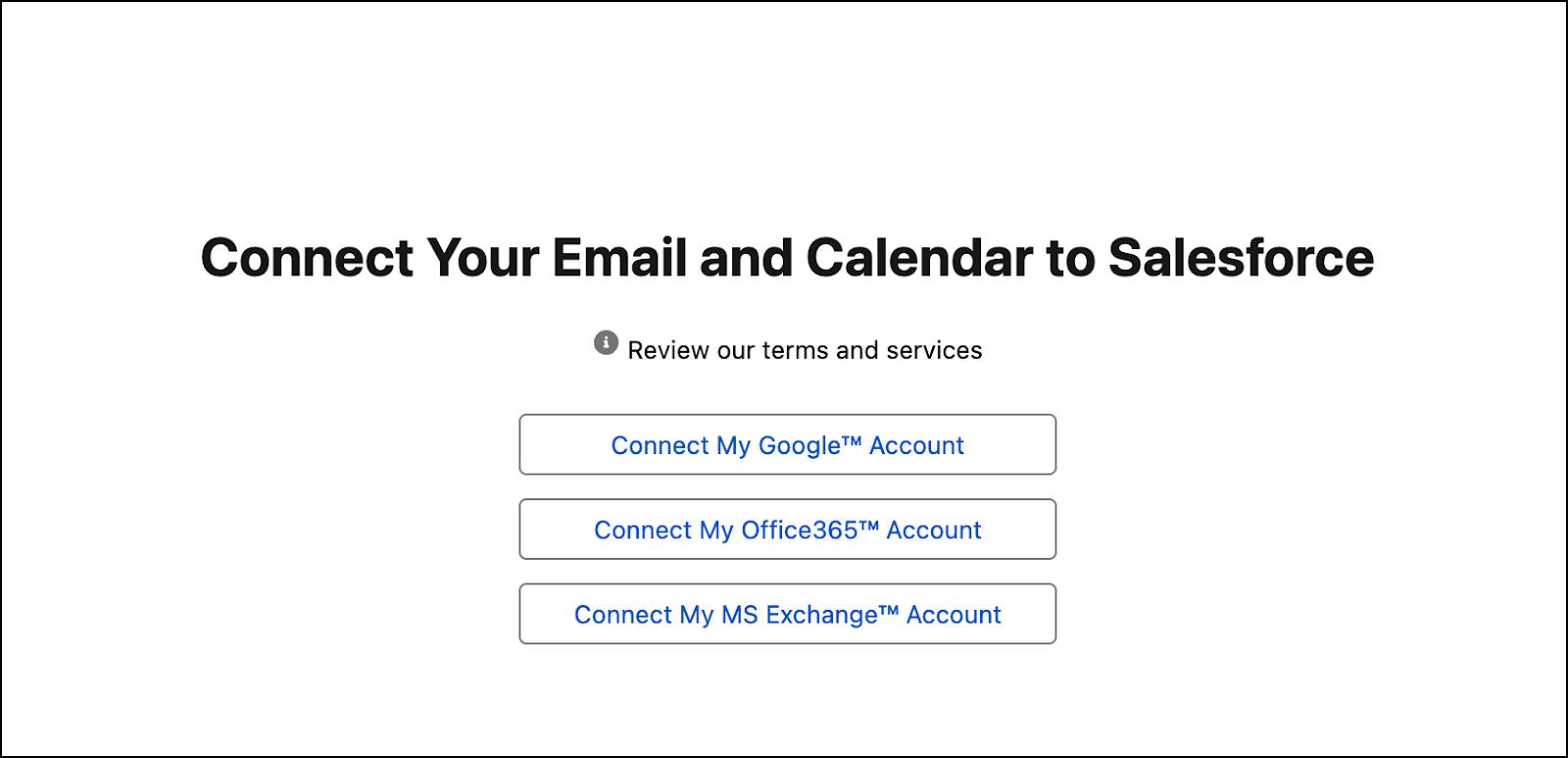
このステップを完了すると、設定エクスペリエンスにリダイレクトされ、エージェントユーザーが 1 つ追加されていることがわかります。
エージェントのデータを設定する
どのエージェントもデータが不可欠です。データから、エージェントが質問に答え、タスクを期待どおり完了するために必要なコンテキストが提供されます。この最後のステップで、データライブラリを設定します。次の手順に従ってプロセスを完了します。
- [Lead Nurturing (リード育成)] 設定領域で、[Configure Data for Your Agent (エージェントのデータを設定)] の横にある [Go to Agentforce Data Library Setup (Agentforce データライブラリ設定に移動)] をクリックします。新しいタブにページが開きます。
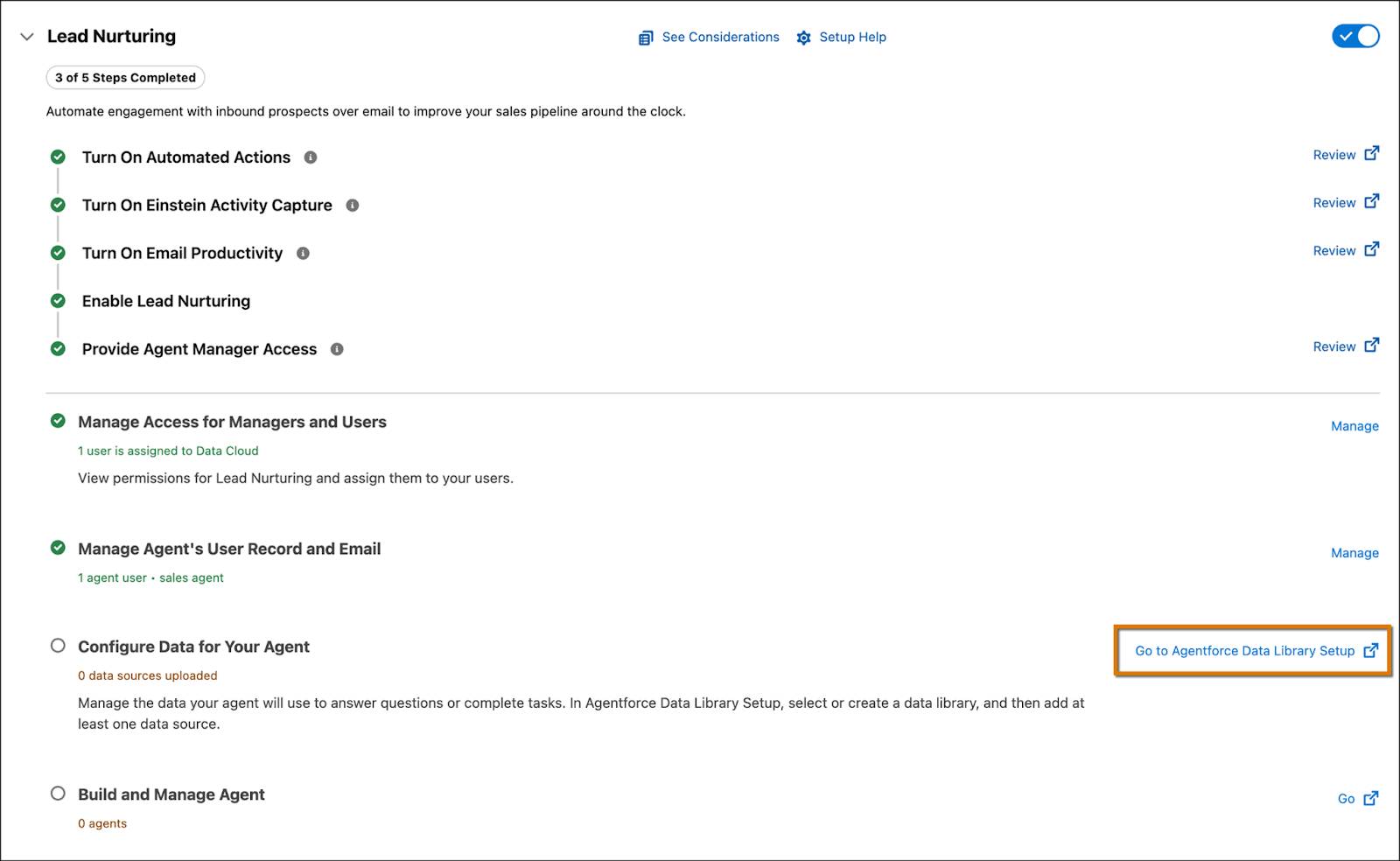
-
[New Library + (新規ライブラリ +)] をクリックします。
- ポップアップウィンドウに、次の詳細を入力します。
- Name (名前):
Welo Customer Policies Library(Welo 顧客ポリシーライブラリ) - API Name (API 参照名): 自動入力されます。
- [Description (説明)] に次のテキストを貼り付けます。
- Name (名前):
A collection of Welo’s official customer-facing documents, including return policies, warranties, service terms, and support guidelines.
-
[Save (保存)] をクリックします。データライブラリが設定されたため、ソースの追加を開始できます。これでエージェントが、ビジネス向けにカスタマイズされた正確な応答を示すために必要な情報を得ることができます。
- このプロジェクトでは、Web ソースを追加しましょう。この種のデータがあれば、エージェントが関連のある Web サイトを検索して知識を深め、正確な結果を提示できます。[Data Type (データ種別)] ドロップダウンをクリックして、[Web] を選択します。
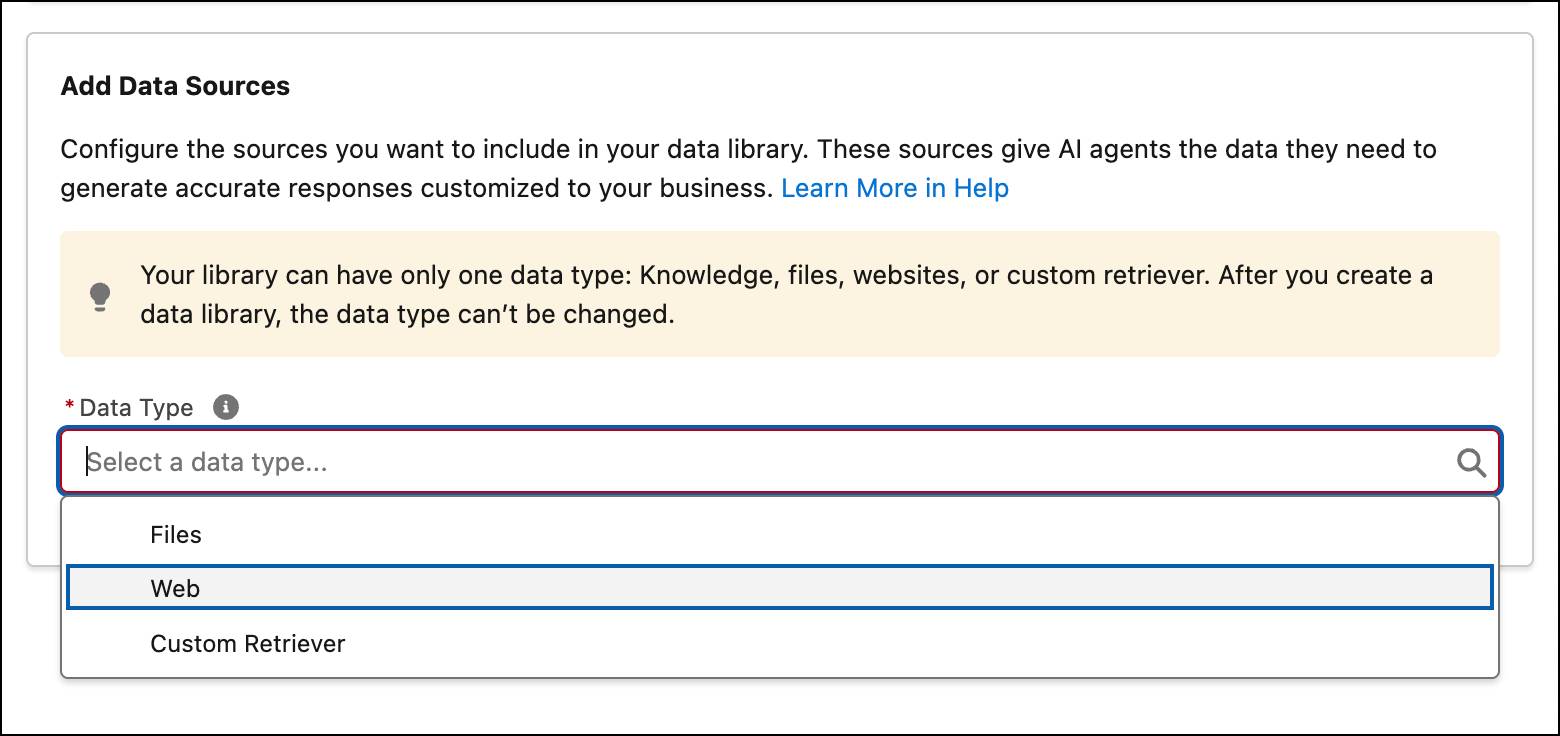
-
[Turn on Web Search (Web 検索を有効化)] をオンに切り替えて有効にします。

-
[Save (保存)] をクリックします。
データライブラリの準備が整いました! ここから、エージェントやその他の AI 機能が追加済みのデータソースを使用してアクションの実行を開始できます。
新しいセールスエージェントを構築する
ガイド付き設定エクスペリエンスでは、エージェントの作成、テスト、有効化を効率的に実行できます。次の手順に従って、リード育成エージェントの設定を開始します。
- [Lead Nurturing (リード育成)] 設定領域で、[Build and Manage Agent (エージェントを構築して管理)] の横にある [Go]
![[新しいタブで開く] アイコン](https://res.cloudinary.com/hy4kyit2a/f_auto,fl_lossy,q_70/learn/modules/agentforce-sdr-setup-and-customization/turn-on-your-new-sdr-agent/images/ja-JP/995ffe8cb4844b5a2c193b08fd1d8e1e_kix.yt9r9jvbk6b7.png) をクリックします。
をクリックします。
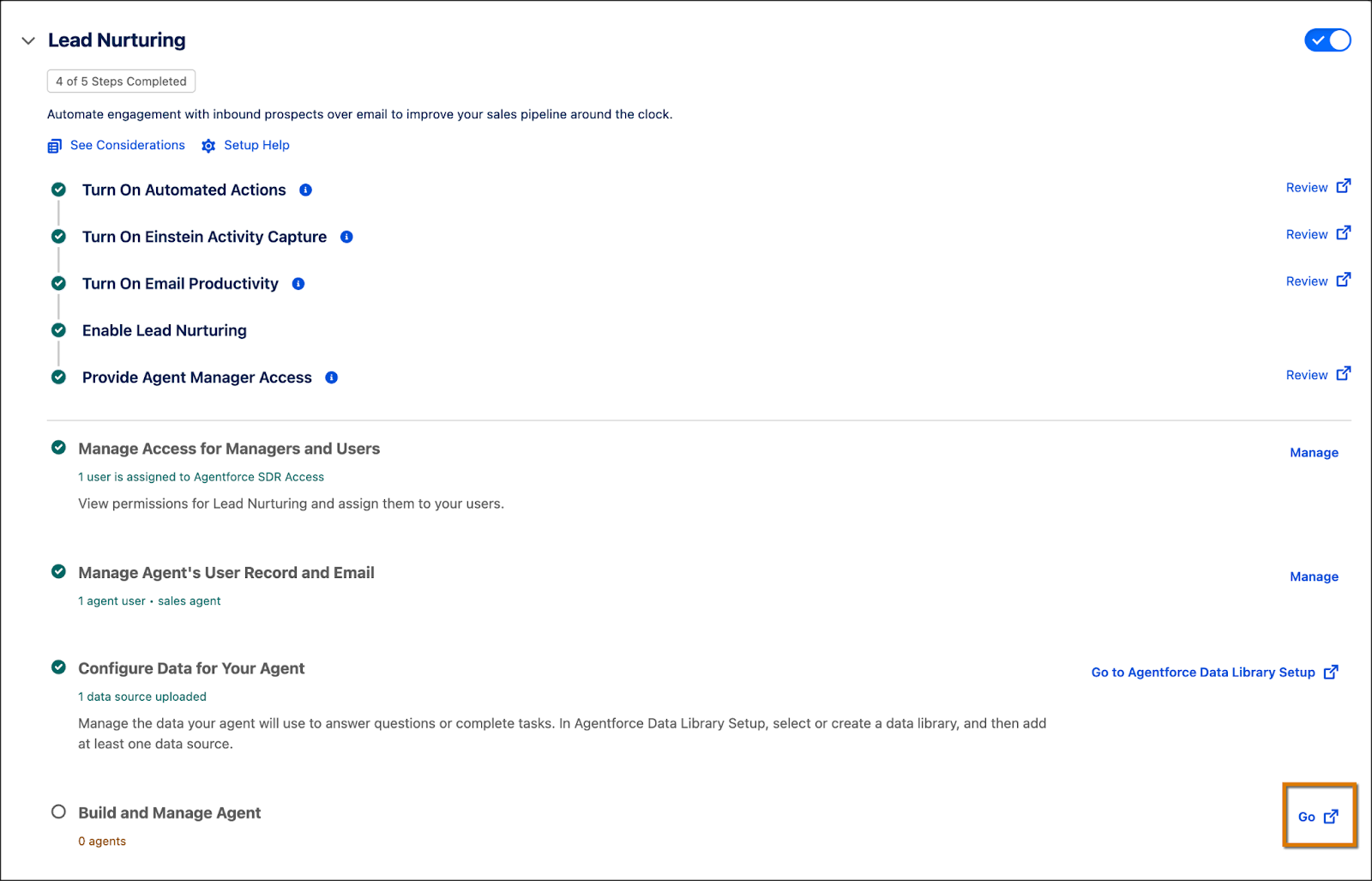
- ガイド付き設定エクスペリエンスが開き、エージェントを簡単に設定できるステップバイステップのパスが示されます。[Let’s Get Started (さあ始めましょう)] をクリックします。

-
[Lead Nurturing (リード育成)] テンプレートをクリックします。ここに、Salesforce Go で有効にするすべてのエージェントのテンプレートが表示されます。
-
[Continue (続行)] をクリックして開始します。
はじめよう
次の手順に従って、エージェントを設定するための主な詳細を入力します。
- [Getting Started (使用開始)] ページの [User Record (ユーザーレコード)] 項目に、先ほど作成したエージェントユーザーが事前入力されています。複数のエージェントユーザーを作成した場合は、そのすべてがここにリストされ、そのうちの 1 つを選択できます。次の詳細を入力します。
- Agent Name (エージェント名):
Lead Nurturing(リード育成) - Company Name (会社名):
Welo - [Description (説明)] に次のテキストを貼り付けます。
- Agent Name (エージェント名):
Welo is a premier provider of IT solutions and services, specializing in cutting-edge hardware and comprehensive services for managing data centers.

-
[Save and Continue (保存して続行)] をクリックします。
メール設定
エージェントは最初のアウトリーチメールを各見込み客に送信し、返信がなければ適切なタイミングでナッジを用いてフォローアップします。[Email Settings (メール設定)] でコアメッセージングを設定し、主価値提案、根拠、ナッジ設定、メッセージのトーンを追加します。次の手順を続行します。

- [Primary Value Proposition (主価値提案)] に次のテキストを貼り付けます。
Welo offers top-tier IT solutions and services, specializing in hardware and services for managing data centers. Our commitment to excellence and innovation ensures we deliver unparalleled services that empower businesses to thrive and innovate.
- [Proof Points (根拠)] に次のテキストを貼り付けます。
Customer Satisfaction Rate: Welo boasts a 95% customer satisfaction rate, reflecting our commitment to delivering exceptional solutions. Transforming Retail Operations: Partnered with a major retail chain to implement a custom CRM solution, resulting in a 30% increase in sales and a 25% improvement in customer retention. Streamlining Healthcare Services: Collaborated with a healthcare provider to develop an integrated patient management system, reducing administrative costs by 20% and improving patient satisfaction scores by 15%.
- ナッジと追加設定はそのままにします。これでエージェントの最初のアウトリーチメールをテストできます。
- [Preview Email (メールのプレビュー)] セクションで、[Search Recipients (受信者を検索)] 項目をクリックし、
Sarah Loehrを検索します。
-
[Generate Preview (プレビューを生成)] をクリックします。しばらくすると、 リードの取引先名とこのステップで入力した情報でグラウンディングされた応答を確認できます。このプレビューで応答を確認したら、ガイド付きエクスペリエンスの次のステップに進みます。
-
[次へ] をクリックします。
エージェント応答をテストする
最初のアウトリーチメールを設定してテストしたら、次は顧客からの返信や問い合わせに対するエージェントの応答を設定します。ガイド付き設定のこのステップでは、データライブラリを作成して、データソースを追加することを選択できます。この 2 つの手順は以前に実行したため、その設定を使用しましょう。
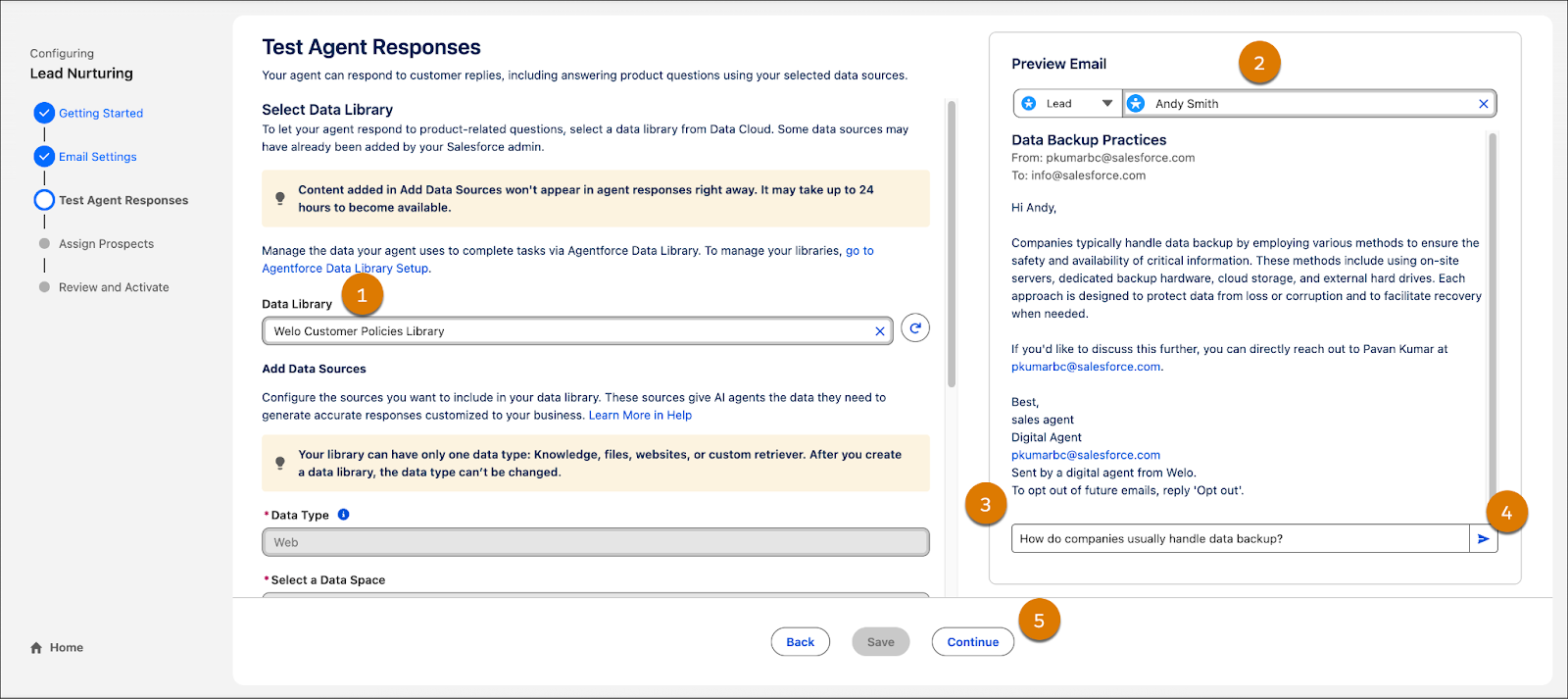
- [Data Library (データライブラリ)] ドロップダウンをクリックして、[Welo Customer Policies Library (Welo 顧客ポリシーライブラリ)] を選択します。
- [Preview Email (メールのプレビュー)] セクションで、[Search Recipients (受信者を検索)] 項目をクリックし、
Andy Smithを検索します。
- 顧客の質問の次のサンプルを貼り付けると、エージェントがどのように応答するか確認できます。
How do companies usually handle data backup?
-
 をクリックします。
をクリックします。
- 応答を確認したら、[Continue (続行)] をクリックします。
ここでは Web データソースを選択したため、エージェントは Web を検索してサンプルの質問に応答します。同様に、ファイルデータソースを使用して会社の返品ポリシーと商品データをアップロードすれば、エージェントが返金や商品に関する問い合わせにすべて 1 か所で回答できるようになります。データソースとして追加されたコンテンツファイルがエージェントの応答に反映されるまで、最大 24 時間かかることがあります。
見込み客を割り当てる
[Assign Prospects (見込み客を割り当て)] ステップでは、見込み客のエージェントへの割り当てを自動化して、アウトリーチとフォローアップを簡単に管理できるようにします。
あなたは IT ソリューションとデータセンターサービスの大手プロバイダーとして、セキュアでスケーラブルなインフラストラクチャの需要が特に高い金融サービス業界をターゲットにしています。また、デモへの高い関心や価格の問い合わせなど、すでに購入の意向を示している見込み客も重視します。ここでは、特定の条件に基づいて、こうした評価済みの見込み客をこのエージェントに自動的に割り当てることができます。次の手順に従って設定します。
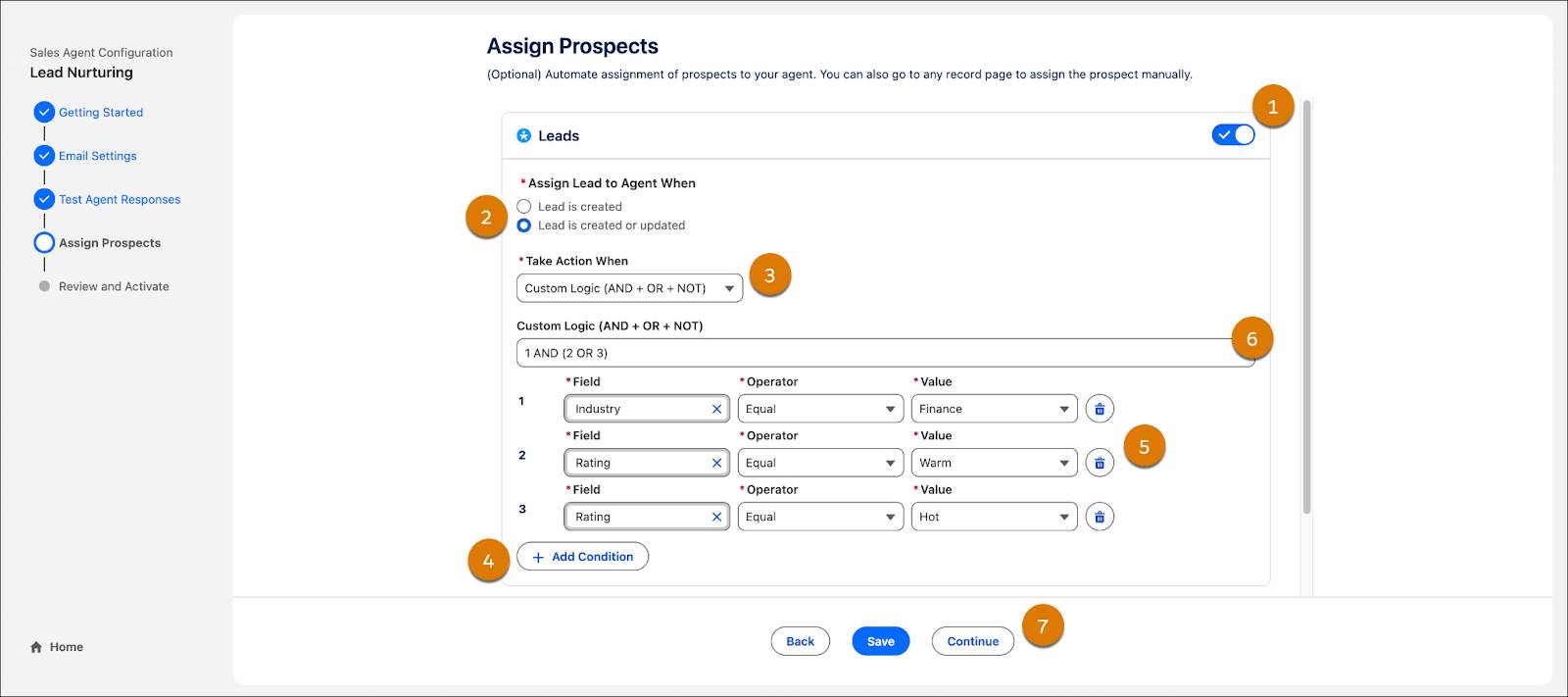
-
[Leads (リード)] ボタンをオンに切り替えます。
- [Assign Lead to Agent When (リードをエージェントに割り当てるタイミング)] で、[Lead is created or updated (リードが作成または更新された)] チェックボックスをオンにします。
-
[Take Action When (次の場合にアクションを実行)] ドロップダウンを開き、[Custom Logic (AND, OR, NOT) (カスタムロジック (AND、OR、NOT))] を選択します。
-
[+ Add Condition (+ 条件を追加)] を 3 回クリックして、条件行を 3 つ作成します。
- 条件行を次のように設定します。
- 行 1: Field (項目) = Industry (業種); Operator (演算子) = Equal (次の文字列と一致する); Value (値) = Finance (金融)
- 行 2: Field (項目) = Rating (評価); Operator (演算子) = Equal (次の文字列と一致する); Value (値) = Warm (将来見込み有り)
- 行 3: Field (項目) = Rating (評価); Operator (演算子) = Equal (次の文字列と一致する); Value (値) = Hot (見込み有り)
- 行 1: Field (項目) = Industry (業種); Operator (演算子) = Equal (次の文字列と一致する); Value (値) = Finance (金融)
- カスタムロジック式を
1 AND (2 OR 3)に設定します。 -
[Save (保存)] をクリックして、[Continue (続行)] をクリックします。
営業ユーザーのメールアカウントを Einstein 活動キャプチャに接続する
各営業担当は、リードの活動タイムラインでリード育成エージェントのメールを表示、編集、再スケジュール、キャンセルできるように、自分の Salesforce ユーザープロファイルでメールアカウントを接続しておく必要があります。
- 営業担当は、自分の [Personal Settings (個人設定)] で [Email and Calendar Accounts (メールとカレンダーアカウント)] をクリックします。
-
[New Account (新規アカウント)] をクリックします。
-
[アカウントの接続] をクリックします。
![[Connect Account (アカウントを接続)] ボタンが強調表示されている受信トレイと Einstein 活動キャプチャのアカウント接続画面。](https://res.cloudinary.com/hy4kyit2a/f_auto,fl_lossy,q_70/learn/modules/agentforce-sdr-setup-and-customization/turn-on-your-new-sdr-agent/images/ja-JP/b5a3bb1760747453b7106d78632a459f_kix.mstviat9g38b.jpg)
- 利用規約を読み、[Next (次へ)] をクリックします。
- 会社で使用しているメールおよびカレンダーサービスを選択します。
- [Email (メール)] と [Calendar (カレンダー)] のチェックボックスをオンにします。
-
[完了] をクリックします。
お見事です。これで Agentforce SDR が完全に有効化されました。次の単元では、リード育成エージェントの設定、有効化、カスタマイズについて学習します。
